PDF批量加链接帮助文档
关于万彩办公大师-批量加链接
万彩办公大师-批量加链接是一款给PDF文档批量加链接的桌面应用程序,操作简单,实用高效。灵活的链接行为触发和页面范围设置,简洁明了的操作界面,使给PDF文档加链接更加方便,有效地节省时间,提高您的工作效率。
功能介绍:
Ø 多种页面范围设置模式
Ø 轻松自定义链接内容
Ø 设置链接要显示的文本。
Ø 支持文本效果设置。
Ø 支持自定义链接在页面中的位置。
Ø 支持拖拽式添加PDF文档。
程序启动时,呈现主界面:
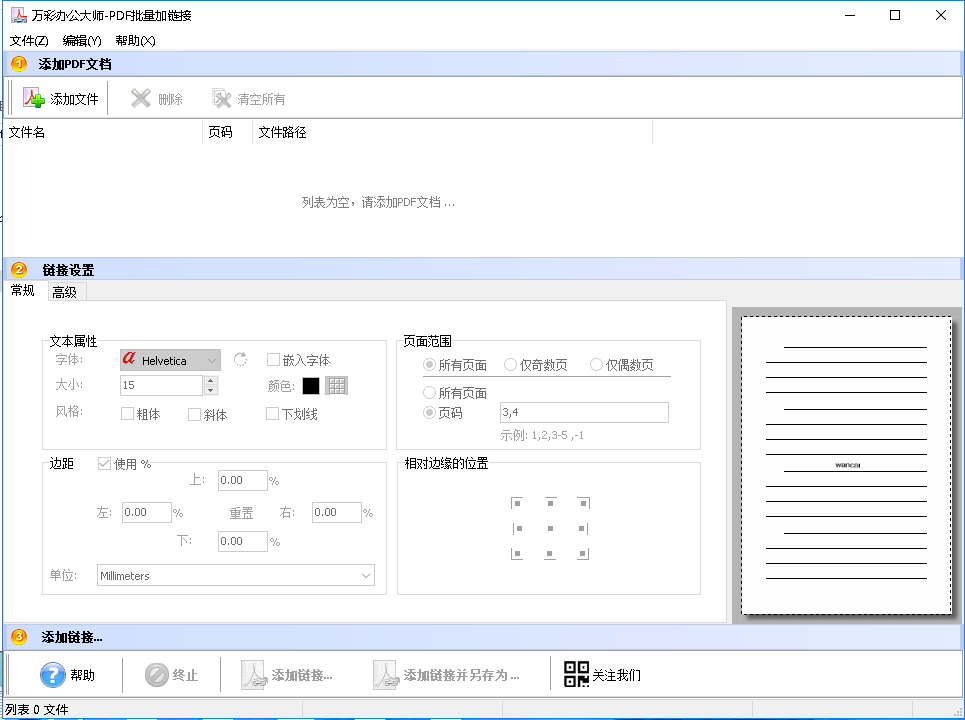
添加PDF文件
点击“添加文件”按钮 ,或依次单击“文件”->“添加PDF” 按钮,在弹出的窗口中选择需要添加的PDF文件,“打开”。
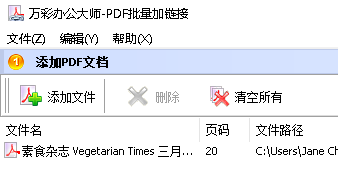
您还可以通过拖拽式添加PDF文件。打开软件,如果使用Windows资源管理器查找文件,则可以直接将文件拖放到添加文件界面中。
链接设置
万彩办公大师-批量加链接,支持在所添加PDF文档页面的任意位置加上链接,设置链接的显示的文本字体、大小、颜色等。
“链接设置”》“常规”
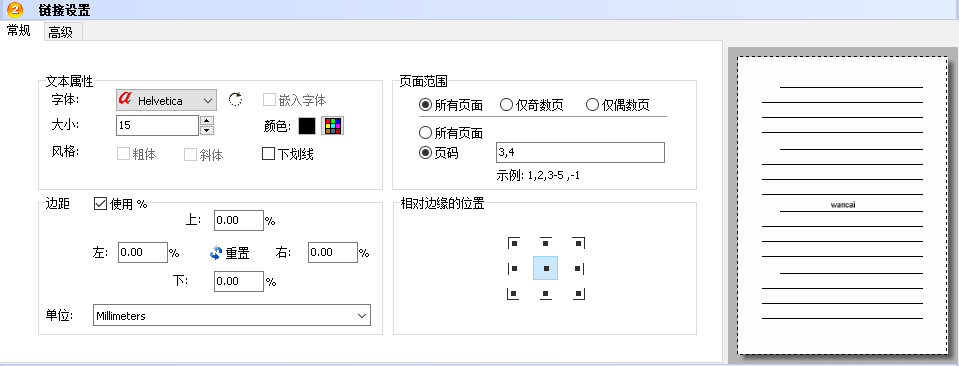
文本属性: 在字体选项中,您可以选择任意一种字体,然后自定义其大小、颜色、样式(加粗、斜体、下划线),您也可以选择嵌入字体。
边距:自由调整链接在PDF文档页面的位置,在“上”“下”“左”“右”四个选项中输入数值即可,也可点击“重置”按钮重新设置数值。
页面范围:设置哪些页面需要插入链接。您可以选择所有页面,仅奇数页,仅偶数页,或者直接输入相应页码定义要加入链接的具体页面。(注意:在输入页码时,请确保勾选的是“所有页面”这一选项)
“链接设置”》“高级”
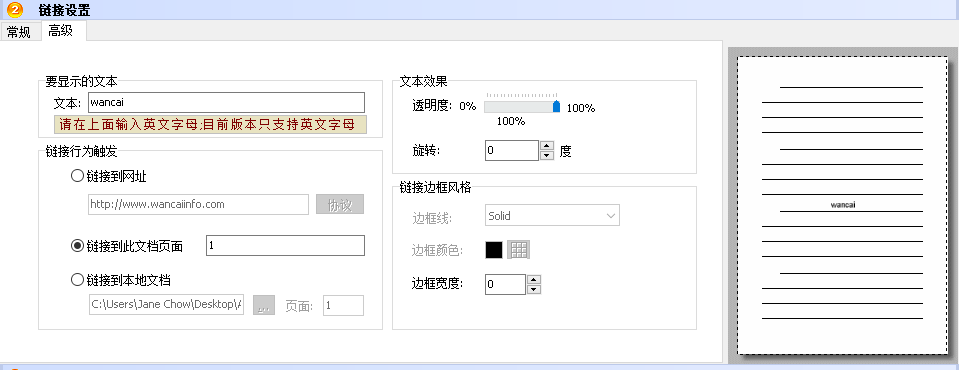
要显示的文本:输入链接文字内容
链接行为触发:选择链接到某个网址、链接到当前文档的某一页还是链接到本地文档的某一页
链接边框风格:设置边框线样式,颜色和宽度
保存PDF文档
点击“添加链接” 按钮即可为所添加的PDF文档批量添加链接,点击此按钮保存文件时源PDF文档将被覆盖。
![]()
点击“添加链接并另存为…” 按钮,在弹出的窗口中可以把PDF文档保存到新的路径中。
![]()
关闭程序
操作完毕后,依次点击“文件”->“退出”按钮或者点击图标![]() 关闭批量加链接应用程序。
关闭批量加链接应用程序。